- Hyperterminal
- Soldador de punta fina mejor o un hilillo fino de cobre de unos 15mm
- Destornillador plano normal
- Destornillador pequeño de reloj
Procedimiento:
Primero devemos probar entrar a el router con las claves mas usuales que ponen nuestros ISPs.
En España con ttd son [adminttd, admintde, admintte, ttdadmin, 1234, !root, root, vienna, viena, password, adminya, yacomadm] para utilizar este proceso hay que acceder al router por hyperterminal mediante puerto com
Si no os funciona, tendremos que acudir al plan «B», el complicado, seguid leyendo..
1- desenchufamos el router y le quitamos la carcasa mediante el destornillador tal y como aparece en la imagen. Sin miedo, que la carcasa es de un plastico muy resistente [cuesta un poco la primera]



2- ahora devemos de localizar la EEPROM, está debajo del transformador del router, mirad las imagenes y la hallareis facilmente



3- simplemente devemos cortar la salida de datos de la EEPROM.
Eso se hace cortando el contacto de la 4ª patilla de la EEPROM, os he puesto el número de cada patilla en la imagen siguiente y también os he apuntado unas referencias que aparecen sobre el circuito, la flecha y el circulo que aparecen indican la patilla número 1 y se cuentan en línea tal y como he echo yo y luego se pasa a la otra banda y se vuelve contando
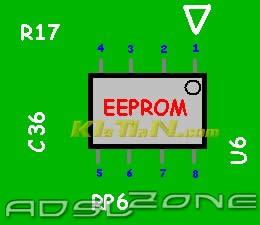
Hay 3 métodos.
A- Se aplica calor a la pista del impreso de la 4ª patilla y al mismo tiempo y con mucho cuidado debemos levantar la patilla mediante el destornillador pequeño, con cuidado a no romper la pata.
Solo hay que procurar que no tenga contacto
B- Éste método es alternativo y no lo he probado pero me han comentado que tiene la misma fiabilidad que el anterior. Simplemente es coger un hilillo de cobre de unos 15mm de longitud y un extremo darle una pequeña vuelta en la 4ª patilla que haga un perfecto contacto y el otro extremo que haga contacto con la 8ª patilla de la misma EEPROM.
C- Llevar el SAT del 3com para que ellos se encarguen del router y lavarse las manos, si optais por cualquier de las otras 2 opciones, yo evidentemente ni el hosting ni nadie se responsabiliza de los daños ocasionados.
Solo garantizo que el método funciona ya que lo he empleado con varios routers y lo han usado bastante gente.
4- Ahora que ya tenemos la 4ª patilla del router desoldada o en contacto con la 8ª, haremos lo siguiente, enchufar el cable COM del router al PC y abrir el Hyperterminal [el router apagado de mientras]

Luego seleccionamos el puerto COM del PC que tenemos enchufado el router [en la parte traserla del PC, el de arriba es el 1 y el de abajo es el 2 normalmente]

Las propiedades de la conexión son:
Bits por segundo: 9600
Bits de datos: 7 o 8
Paridad: Ninguno o Espacio (en ingles Space)
Bits de parada: 1
Control de flujo: Hardware
Todo dal y como aparece en la imagen siguiente

Una vez echo todo esto, enchufaremos la alimentación del router y observaremos el hyperterminal
Serial Port Initialized
Initializing Timer…
Verifying Board Type…
Initializing LEDs…
3Com OfficeConnect Remote 812 — Version X0.0.2
Executing Application Loader — Version V1.2.0
Maintenance?
Pulsaremos «control + B» para poder ir al menú de mantenimiento, [si se os escapa apretarlo, desenchufad el cable de alimentación del router y volverlo a enchufar y pulsad «control + B»]
Loading Application File…
File Name: System.Maint
File Size: 29256 bytes
Copying Text Section…
100% Complete
Copying Data Section…
100% Complete
Clearing BSS Section…
Starting «System.Maint»…
Serial Port Initialized
Initializing Timer…
Maintenance – Version X0.0.4
*** 3Com OfficeConnect Remote 812 – Maintenance Program ***
Top Level:
1) Diagnostics
2) Utilities
3) Restart System
Pulsaremos «2» para ir a «Utilidades»
*** 3Com OfficeConnect Remote 812 – Maintenance Program ***
Utilities:
1) FLASH File/Disk Utilities
2) EEPROM Utilities
3) Memory Utilities
4) Other Utilities
5) Restart System
6) Return to Top Level Menu
Pulsaremos «2» para ir a «EEPROM Utilities»
*** 3Com OfficeConnect Remote 812 – Maintenance Program ***
EEPROM Utilities:
1) Display EEPROM
2) Display MAC Address
3) Display Serial Number
4) Return to Utilities Menu
ahora con un objeto que no sea metalico y con cuidado, ajuntaremos la 4ª pata de la EEPROM para que haga contacto [los que la hayan desoldado] o quitar el hilillo de cobre con cuidado [los que optaron por este método] asi nos lleguarán los datos de la EEPROM, entre ellos nuestro password
Pulsaremos «1» para ver el contenido de la EEPROM, «Display EEPROM»
EEPROM Byte Dump
000: 32 34 44 32 42 38 37 41 36 36 36 55 00 00 00 00
010: 00 C0 49 25 E6 4C FF DC FF FF FF FF FF FF FF FF
020: FF A1 02 00 81 84 8D 89 8E 94 94 84 FF FF FF FF
030: FF FF FF FF FF FF FF FF FF FF FF FF FF FF FF FF
040: FF FF FF FF FF FF FF FF FF FF FF FF FF FF FF FF
050: FF FF FF FF FF FF FF FF FF FF FF FF FF FF FF FF
060: FF FF FF FF FF FF FF FF FF FF FF FF FF FF FF FF
070: FF FF FF FF FF FF FF FF FF FF FF FF FF FF FF FF
080: FF FF FF FF FF FF FF FF FF FF FF FF FF FF FF FF
090: FF FF FF FF FF FF FF FF FF FF FF FF FF FF FF FF
0A0: FF FF FF FF FF FF FF FF FF FF FF FF FF FF FF FF
0B0: FF FF FF FF FF FF FF FF FF FF FF FF FF FF FF FF
0C0: FF FF FF FF FF FF FF FF FF FF FF FF FF FF FF FF
0D0: FF FF FF FF FF FF FF FF FF FF FF FF FF FF FF FF
0E0: FF FF FF FF FF FF FF FF FF FF FF FF FF FF FF FF
0F0: FF FF FF FF FF FF FF FF FF FF FF FF FF FF FF FF
100: FF FF FF FF FF FF FF FF FF FF FF FF FF FF FF FF
110: FF FF FF FF FF FF FF FF FF FF FF FF FF FF FF FF
120: FF FF FF FF FF FF FF FF FF FF FF FF FF FF FF FF
130: FF FF FF FF FF FF FF FF FF FF FF FF FF FF FF FF
140: FF FF FF FF FF FF FF FF FF FF FF FF FF FF FF FF
150: FF FF FF FF FF FF FF FF FF FF FF FF FF FF FF FF
160: FF FF FF FF FF FF FF FF FF FF FF FF FF FF FF FF
170: FF FF FF FF FF FF FF FF FF FF FF FF FF FF FF FF
180: FF FF FF FF FF FF FF FF FF FF FF FF FF FF FF FF
190: FF FF FF FF FF FF FF FF FF FF FF FF FF FF FF FF
1A0: FF FF FF FF FF FF FF FF FF FF FF FF FF FF FF FF
1B0: FF FF FF FF FF FF FF FF FF FF FF FF FF FF FF FF
1C0: FF FF FF FF FF FF FF FF FF FF FF FF FF FF FF FF
1D0: FF FF FF FF FF FF FF FF FF FF FF FF FF FF FF FF
1E0: FF FF FF FF FF FF FF FF FF FF FF FF FF FF FF FF
1F0: FF FF FF FF FF FF FF FF FF FF FF FF FF FF FF FF
Press any key to continue…
Vale, ahora ya tenemos el contenido de toda la EEPROM
5- La posición 0x23 indica que tenemos password 00, nos indicaria que la consola tiene password, si tuviese FF indicaria que no pide password identificativo
020: FF A1 02 00 81 84 8D 89 8E 94 94 84 FF FF FF FF
El Password se encuentra a partir de la posición 0x24 en hexadecimal y se acaba si se encuentra un 00 o se completan los 8 carácteres
020: FF A1 02 00 81 84 8D 89 8E 94 94 84 FF FF FF FF
En mi caso el resultado es 81 85 8D 89 8E 94 94 84
[recordad que si encontrais un 00, el pass es hasta el 00 sin incluirlo]
Ahora devemos pasar los números a decimal con la calculadora de windows [inicio – programas – accesorios – calculadora]
pulsais en «ver» y poneis científica
seleccionad donde pone «Hex», introduciis el número o carácter a parejas y luego poneis «Dec» y os saldrá un valor, anotadlo
a mi me da 129 132 141 137 142 148 148 132
ahora a cada resultado le restamos 32
a mi me queda así: 97 100 109 102 110 116 116 100
ahora tenemos el valor ascii de el carácter
ahora abrimos un bloc de notas y escribimos los números manteniendo pulsada la tecla «Alt» [los introduciremos por grupos, osea de 2 en 2 o de 3 si es de 3 el número] osease, dejamos apretado «Alt» y de el tecládo numérico pulsamos los 2 o 3 números de uno en uno y dejamos ir el «Alt», por ejemplo en mi caso, mantengo apretado el «Alt», apreto el 9 y luego el 7, dejamos ir «Alt» y hacemos lo siguiente con el siguiente número
irán apareciendo carácteres, en mi caso es adminttd
Ahora solo queda apagar el router, soldar la 4ª patilla de la EEPROM los que la hayan desoldado y quieran que quede pulcro, ponerle la carcasa y enchufarlo por el método convencional
NOTA: para todos aquellos que os salga que el password en la EEPROM en hexadecimal es 00, solo deciros que si formateasteis el router para intentar solucionarlo, sólo lo haveis complicado más y si a usted le pasa y no hizo un formateo ni nada, entonces si le soy sincero no se con exactitud el que se debe hacer ya que se me han dado casos online y demomento la solución es muy imprecisa lamentablemente. En estos caso recomiendo llamar al SAT de 3com y que ellos lo arreglen ya que en teoría la garantía tiene un periodo indefinido
Esta guia está pendiente de mejoras muy imporantes en los casos de gente que no tiene password en EEPROM para lo cual se está hallando una solución en vias de desarrollo gracias a la prueba de una persona que leió mi guia, si ustedes quieren probarlo contacten conmigo mediante el formulario de mi web
